Ubuntu 18.10 , la última versión del sistema operativo de código abierto más popular del mundo, finalmente está aquí. Con nombre de disco Dingo, esta distribución de Linux viene con cambios importantes como Linux 5.0 , GNOME 3.32 , Mesa 18.0, etc.
Si no ha probado Linux y está dispuesto a hacer un cambio, Ubuntu es un buen lugar para comenzar. Sin embargo, hay muchas otras distribuciones para principiantes que puedes probar. En cualquier caso, todas las distribuciones tienen documentación detallada en sus sitios web que puede seguir y comenzar su viaje a Linux.
Pasando a la parte de actualización y actualización. Saber cómo actualizar su máquina de Ubuntu puede ser realmente útil. Puede hacerlo ejecutando algunos comandos simples en Terminal o simplemente usando GUI. Tenga en cuenta que no hay opciones de actualización sin conexión disponibles para Ubuntu, por lo que necesitará una conexión activa para este proceso.
Más en 19.04
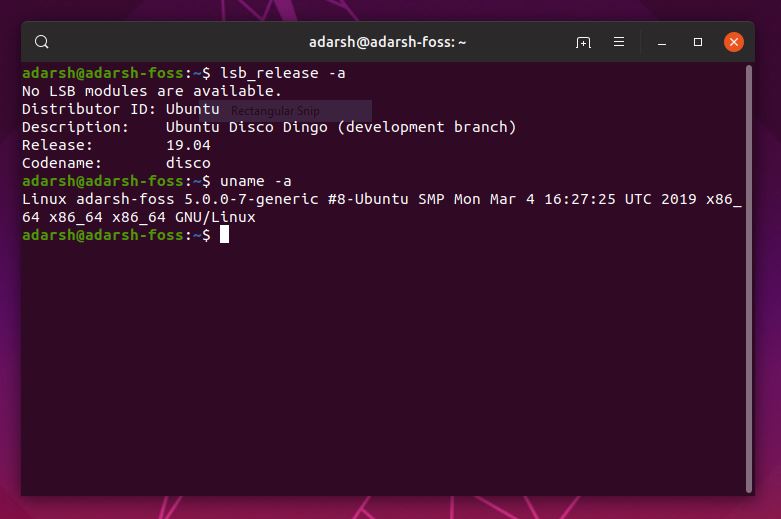
Actualizar Ubuntu 18.10 a Ubuntu 19.04 usando Terminal
Antes de ejecutar un comando para realizar el proceso de actualización, es una buena idea verificar si tiene el paquete update-manager-core en su sistema. Para hacerlo, ejecute el siguiente comando:
sudo apt instalar update-manager-core
Si desea ver la versión disponible y actualizable para su máquina, simplemente ejecute esto:
hacer-liberar-actualizar -c
Ahora, para saltar de 18.10 a 19.04, simplemente necesita ejecutar el siguiente comando:
sudo do-release-upgrade
Tenga en cuenta que estos comandos solo se pueden utilizar para actualizar de 18.10 a 19.04, no de una versión LTS.
Actualiza Ubuntu 18.10 a Ubuntu 19.04 usando GUI
En caso de que no se sienta cómodo ejecutando comandos usando Terminal, simplemente puede actualizar el sistema siguiendo estos sencillos pasos:
- Busque la opción Software y Actualizaciones en la búsqueda de Ubuntu
- Ahora toca en la sección de Actualizaciones mencionada en la tercera pestaña
- En la última opción, seleccione " Para cualquier nueva versión "
Al hacerlo, Ubuntu debe informarle que hay una nueva versión disponible para actualizar. Si eso no sucede, presione Alt + F2 y ejecute el siguiente comando:
administrador de actualizaciones -c
Este comando le pedirá a su sistema que se conecte a servidores Linux y se le solicitará que actualice a una nueva versión de Ubuntu.
Si eso no sucede, presione Alt + F2 y ejecute el siguiente comando. Al ver el mensaje " Sí, actualizar ahora ", haga clic e instálelo.
/ usr / lib / ubuntu-release-upgrader / check-new-release-gtk


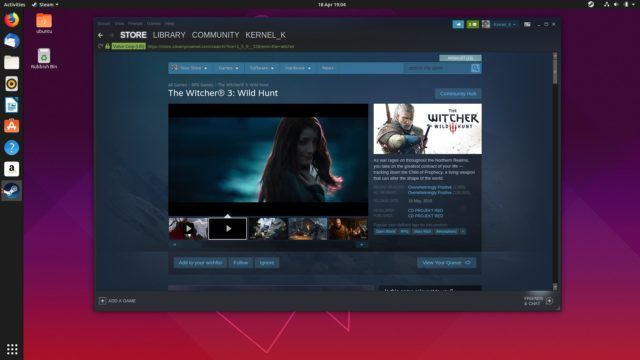
0 Comentarios